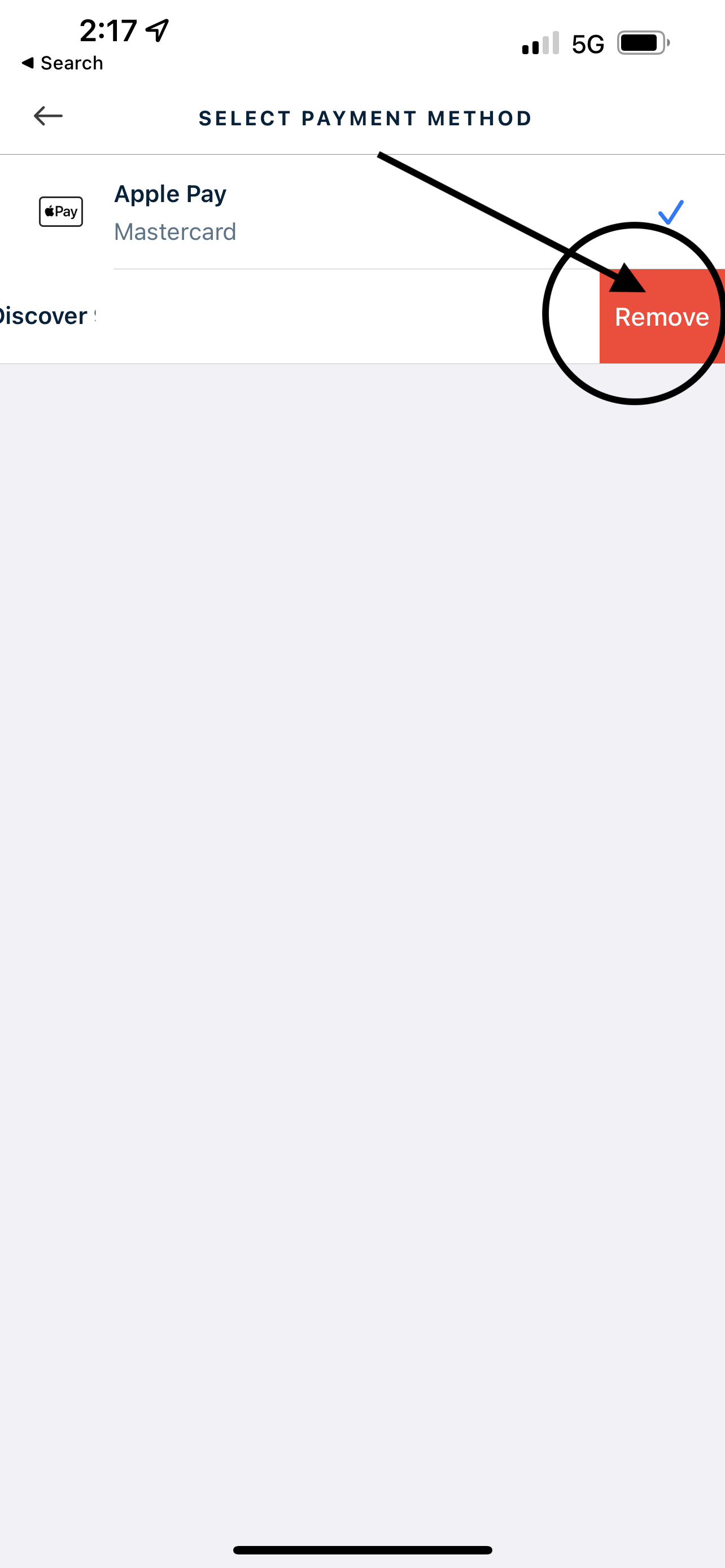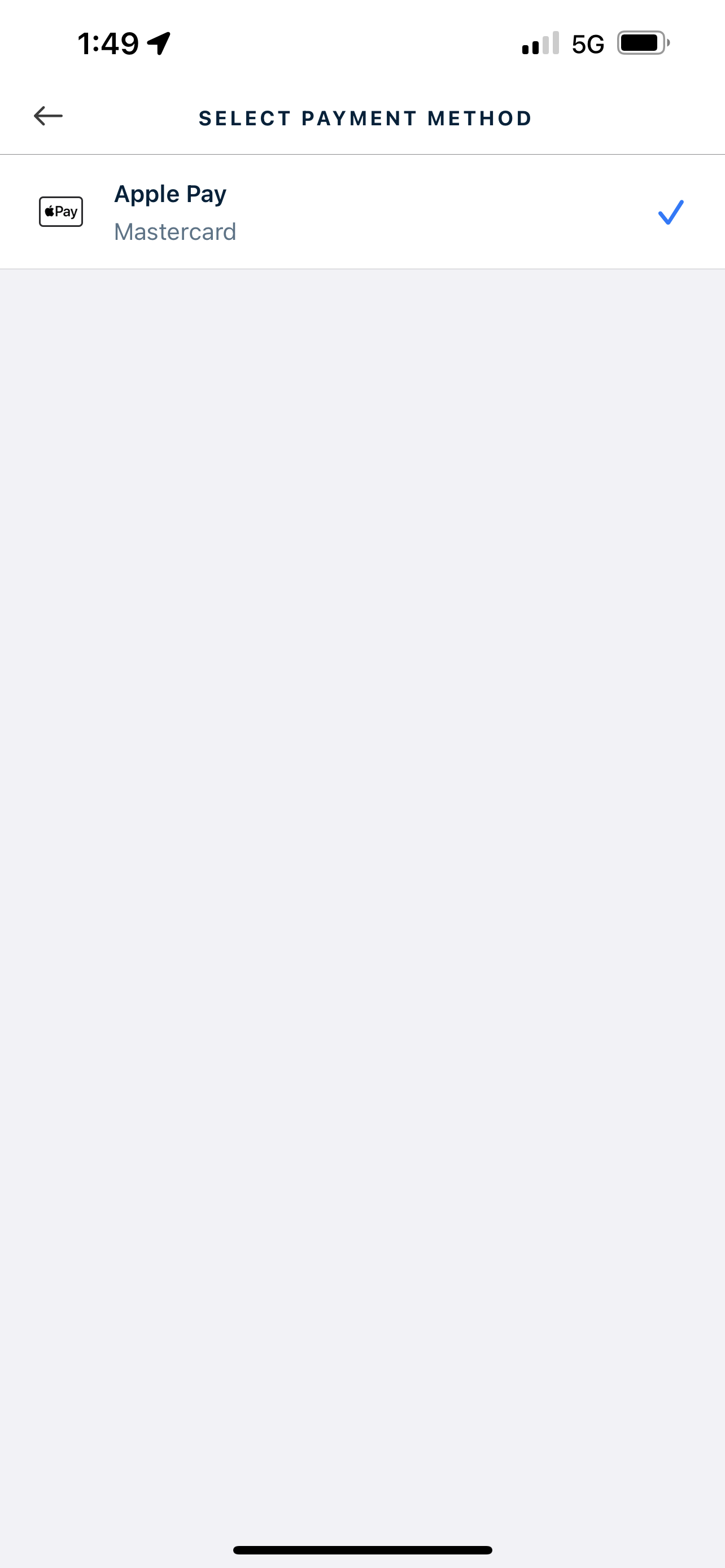שלבים להסרת הכרטיס:
- פתח את האפליקציה
- הקש על סמל התפריט (☰) בפינה השמאלית העליונה.
- עבור אל ‘תשלום’
- בחר את הכרטיס להסרה
- תחת ‘ברירת מחדל לתשלום’, מצא את הכרטיס שברצונך למחוק.
- אם אין כרטיס שמופיע, אין לך אמצעי תשלום שמור. ניתן להוסיף כרטיס חדש תחת ‘שיטות תשלום.’
- הסר את הכרטיס
- החלק שמאלה על הכרטיס שברצונך למחוק.
- הקש על כפתור ‘הסר’ שמופיע.
- אשר מחיקה
- המתן מספר רגעים כדי שהאפליקציה תאשר שהכרטיס הוסר.
📌 הערות חשובות:
- חייב להיות לך לפחות אמצעי תשלום אחד שמור כדי להשתמש ב-Bird/Spin. אם אתה מסיר את הכרטיס היחיד שלך, ראה את הסעיף הבא.
- ודא שהאפליקציה שלך מעודכנת לגרסה האחרונה כדי שהשלבים יעבדו כראוי.
🚨 הסרת אמצעי התשלום היחיד שלך
אם אתה צריך למחוק את אמצעי התשלום היחיד ששמרת, צוות שירות הלקוחות שלנו יכול לעזור לך.
1⃣ לחץ על כפתור שליחת בקשה למטה.
2⃣ ספק את ארבעת הספרות האחרונות של הכרטיס שברצונך להסיר.
⚠ ללא מידע זה, לא נוכל לעבד את בקשתך.
שאלות נפוצות ופתרון בעיות
❓ אני לא יכול להסיר את הכרטיס שלי. מה לעשות?
- ודא שאין לך נסיעה פעילה או יתרה ממתינה.
- נסה להפעיל מחדש את האפליקציה ולנסות שוב.
❓ האם אוכל להוסיף אמצעי תשלום חדש לאחר הסרת אחד?
- כן! פשוט עבור לקטע ‘תשלום’ ובחר ‘הוסף אמצעי תשלום.’
❓ מה אם אני צריך לשנות את אמצעי התשלום הראשי שלי?
- כדי לעדכן את כרטיס ברירת המחדל, הוסף אחד חדש תחילה, ואז הסר את הישן.